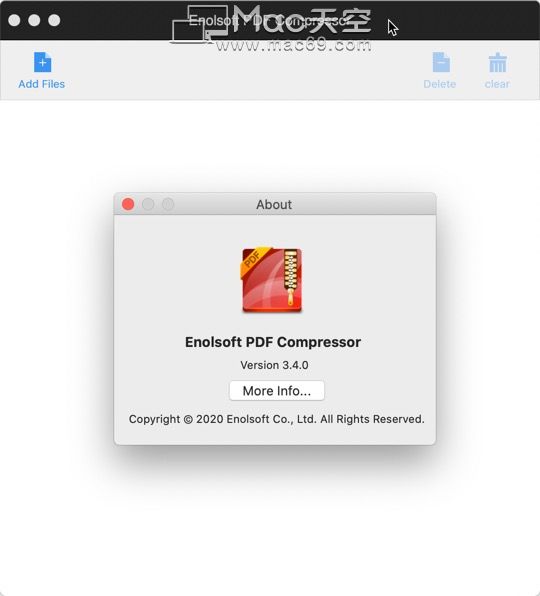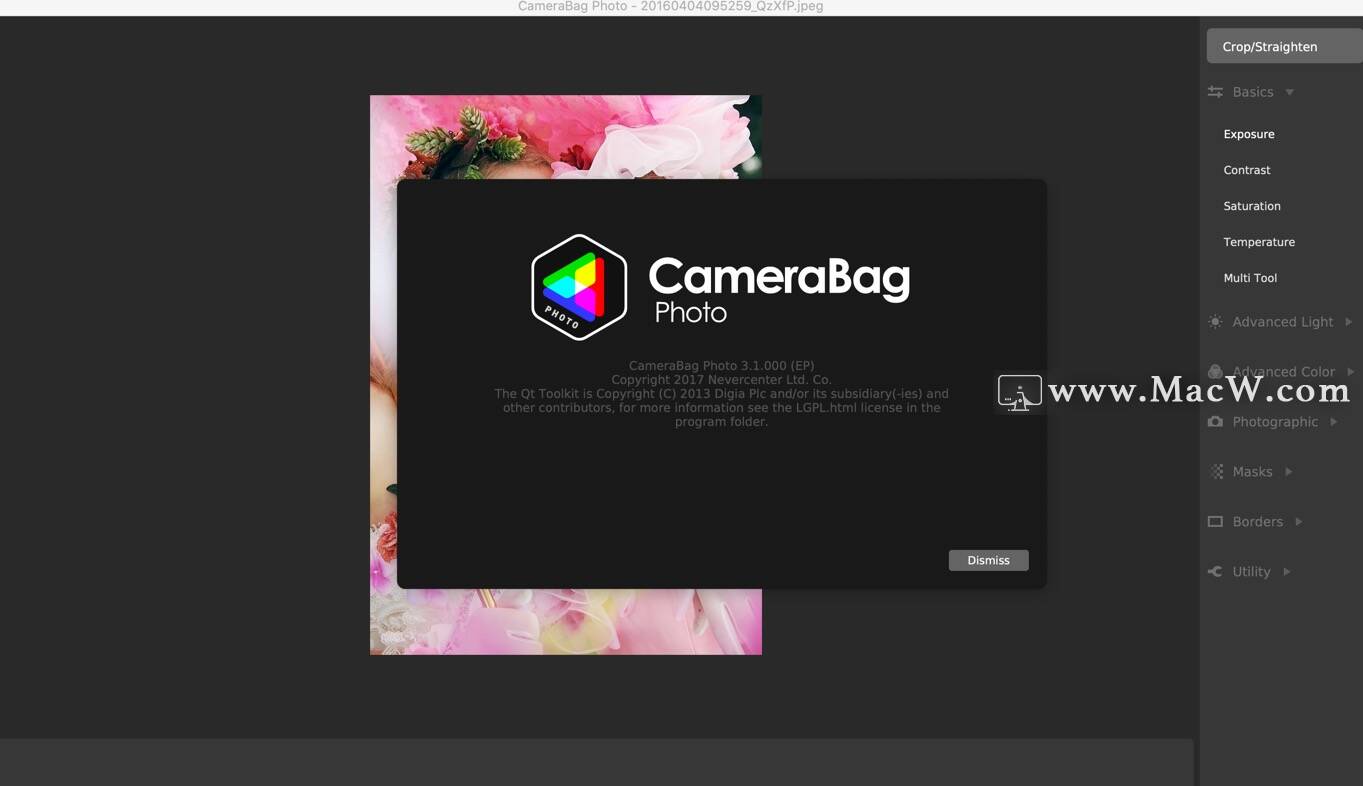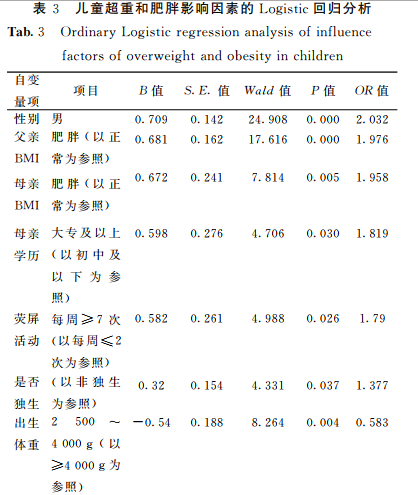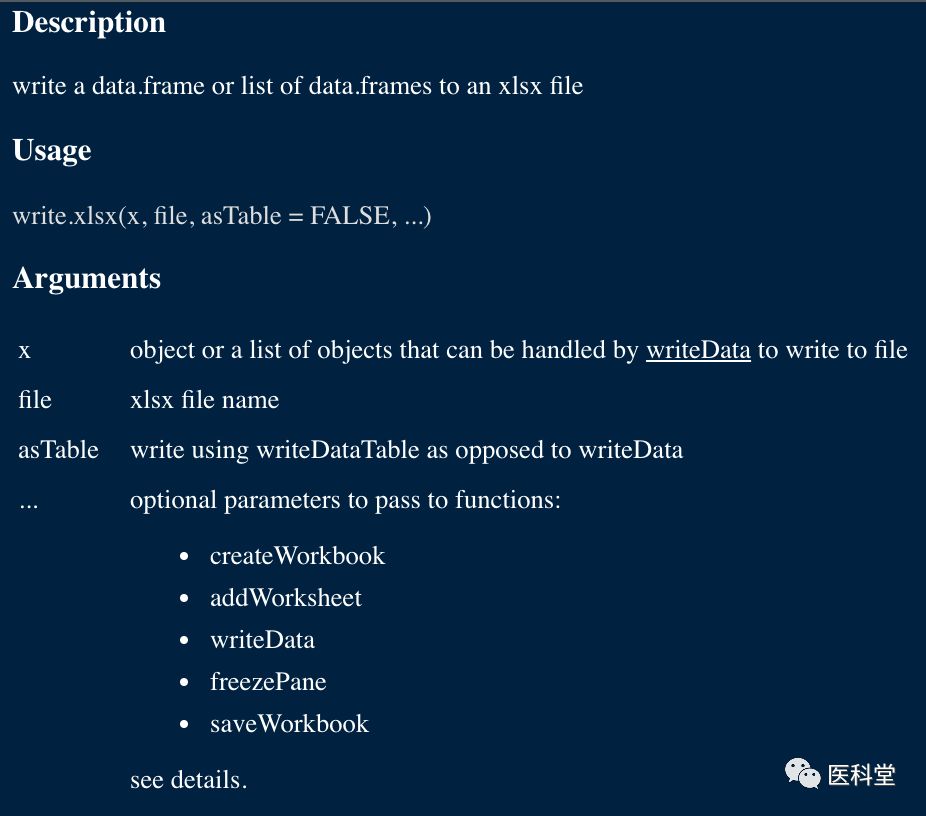介绍
本篇内容主要讲解“Dreamweaver怎么制作用户注册表单”,感兴趣的朋友不妨来看看。本文介绍的方法操作简单快捷,实用性强。下面就让小编来带大家学习“Dreamweaver怎么制作用户注册表单”吧!
步骤:
1、插入“表单”-“表单”;

2、在表单中插入“表格”,弹出一个“表格”对话框,设置表格,参数如下图所示。
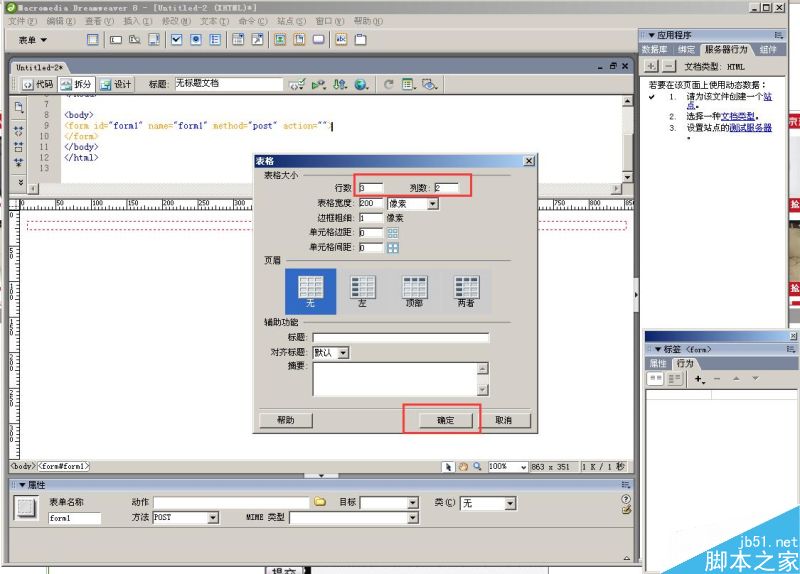
3、设置页面属性,左边距和右边距都设置为20%;

4、在表格左侧的第一个单元格输入文字“用户名”,然后点击上方的“文本域”,弹出“输入标签辅助功能属性”对话框,直接点击确定即可,如下图所示;
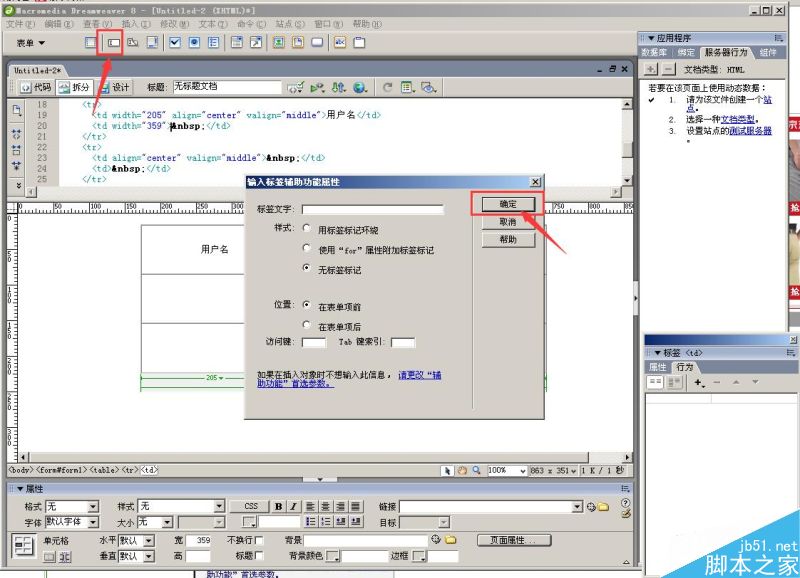
5、插入之后,选择,下面会出现相应的属性,如果觉得宽度不够,可以在“字符宽度”设置,我这里设置为“30”;
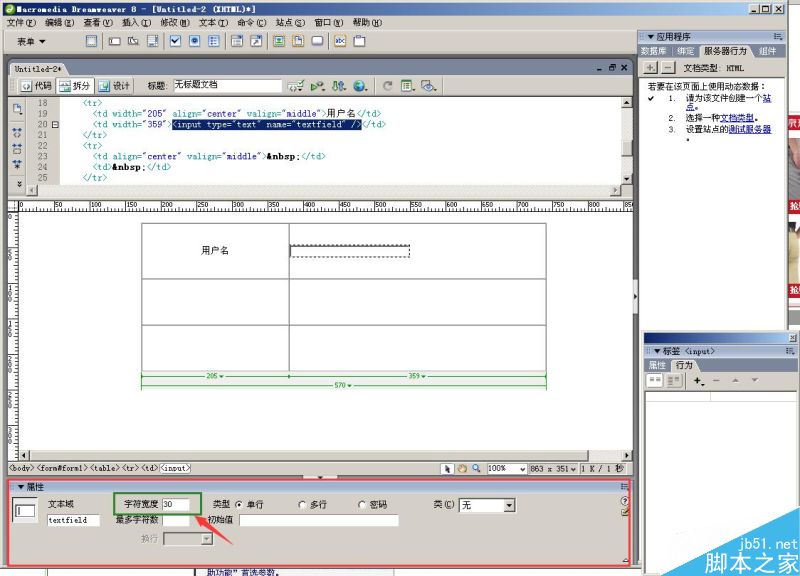
6、会有同学觉得这个框太窄了,那么怎么设置高度呢?
打开拆分窗口,在域所对应的代码中插入“ ”即可;
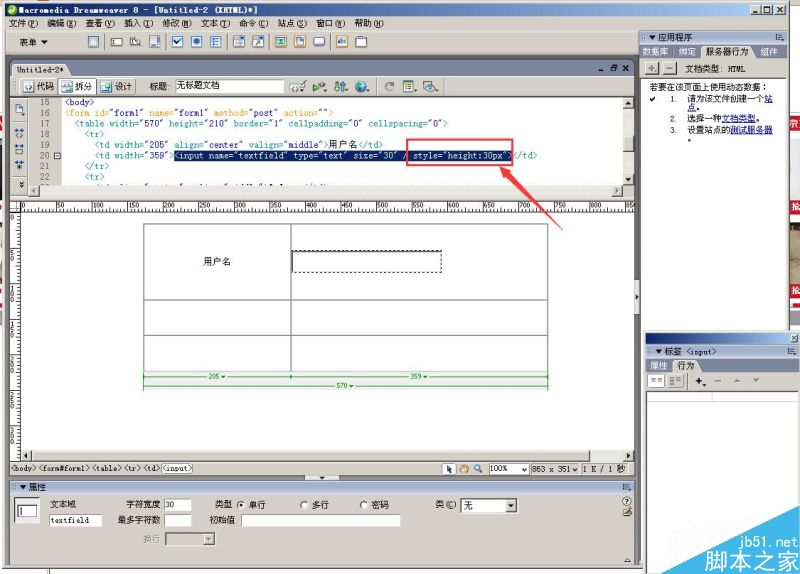
7、在第二行左侧的单元格,输入文字“密码”,插入文本域,步骤和上面一样;但属性中,要选择“”,如图所示;
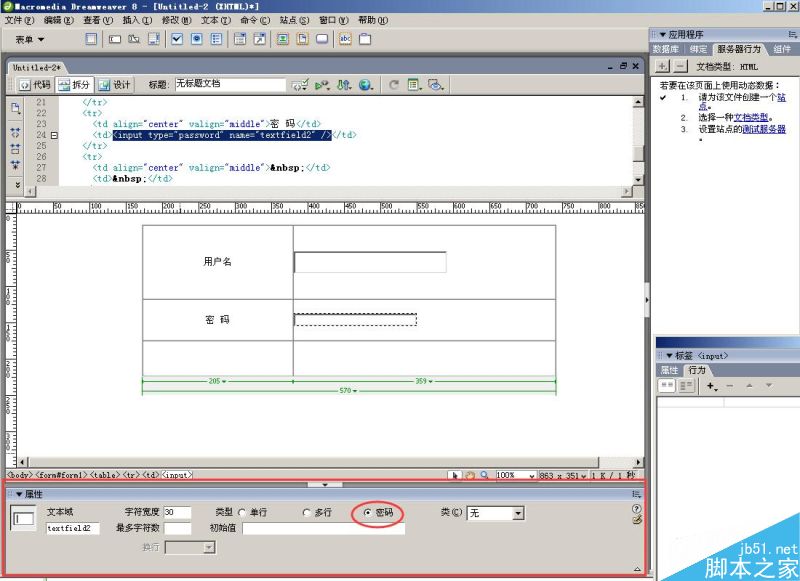
8、在第三行左侧的单元格输入文字“确认密码”,步骤和输入“密码”的步骤相同;
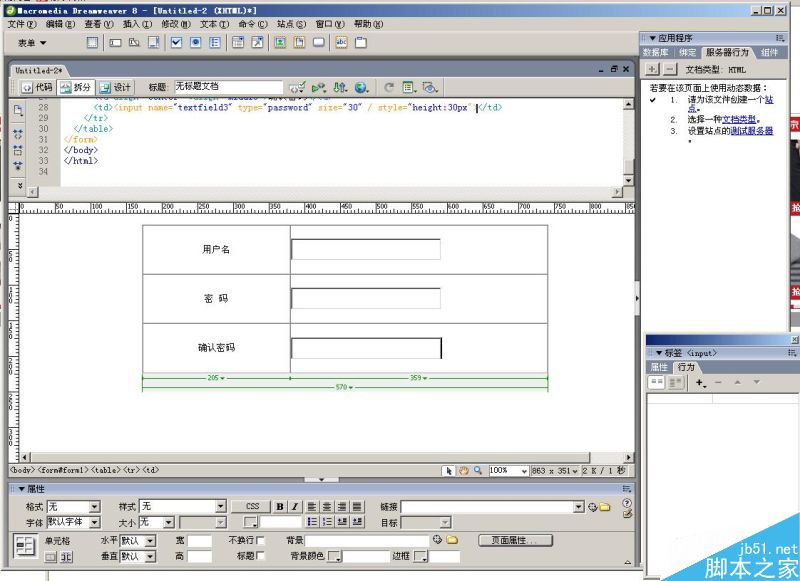
9、在表格下方,插入按钮,则会弹出“输入标签辅助功能属性”,按照图中设置,然后点击确定即可;
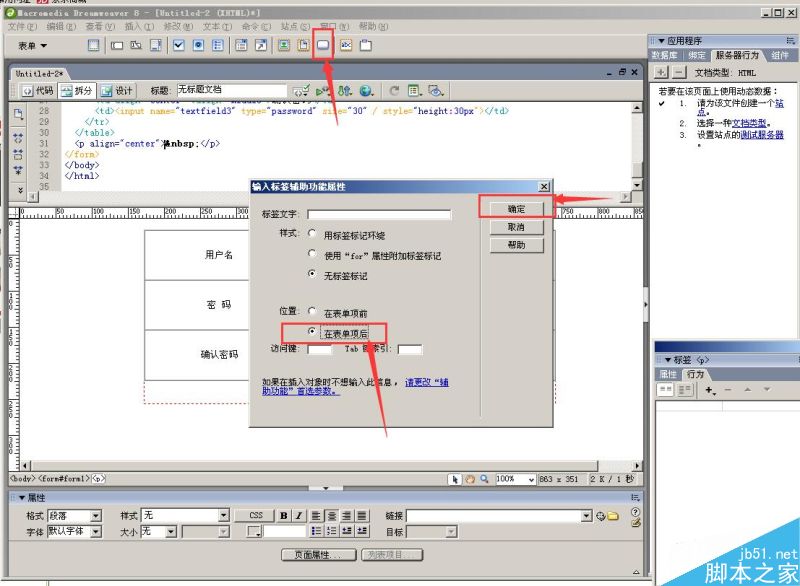
10、设置属性,值为“提交”,动作为“提交表单”,如图所示;
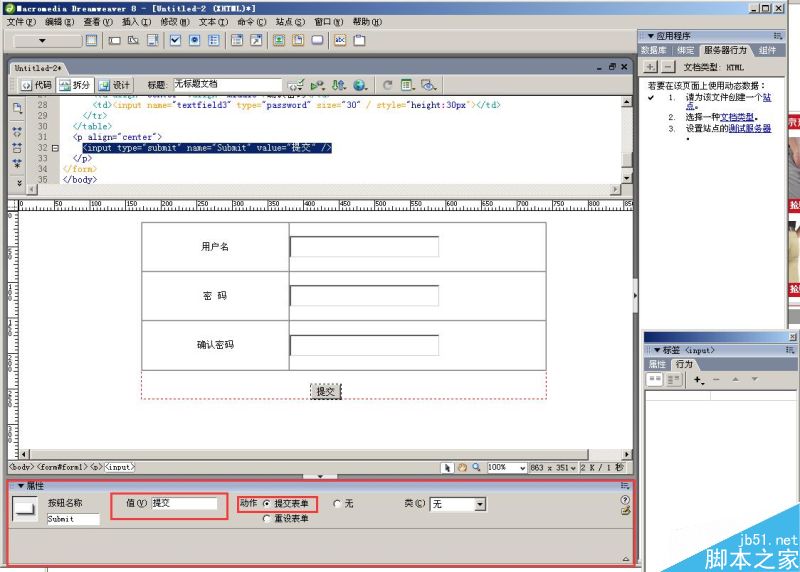
11、再次插入按钮,设置属性,值为“取消”,动作为“取消表单”;
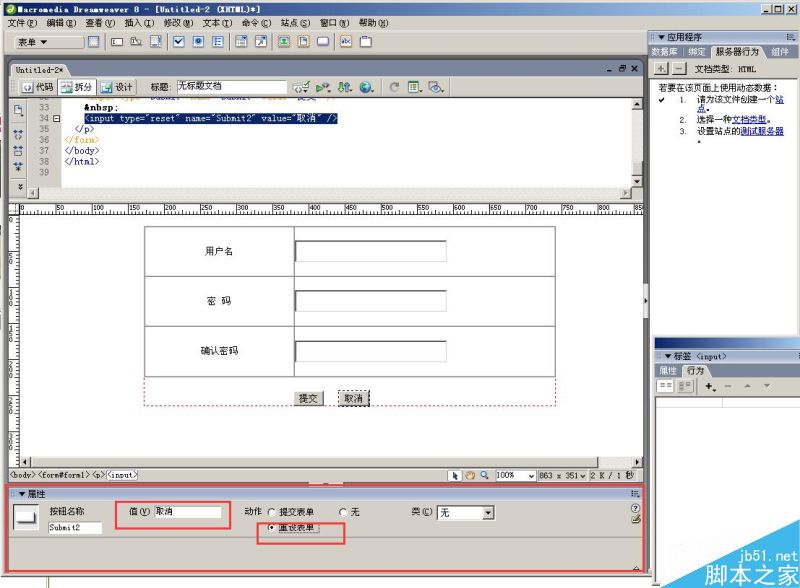
12、保存,预览;如图所示;
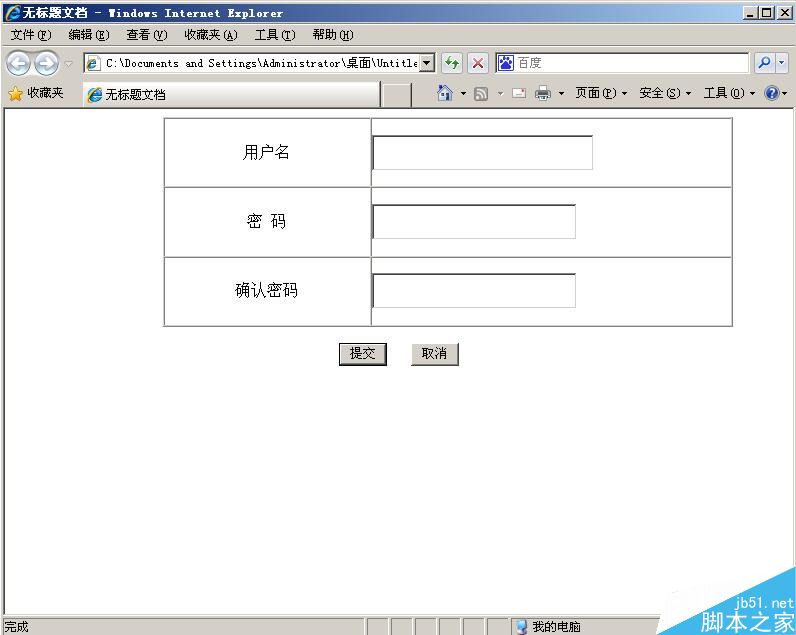
到此,相信大家对“Dreamweaver怎么制作用户注册表单”有了更深的了解,不妨来实际操作一番吧!这里是网站,更多相关内容可以进入相关频道进行查询,关注我们,继续学习!